电脑内存太小怎么扩大 教你给电脑扩大内存的方法
更新时间:2021-03-12 11:22:00作者:mei
我们都知道电脑内存越大运行速度越流畅,如果自己电脑内存太小该怎么办?大家可以尝试购买或更换大容量的内存,又或者增加虚拟内存来扩充电脑的内存。接下去,小编和大家详细说明一下给电脑扩大内存的方法,感兴趣的可以来看看。

具体方法如下:
1、打开【我的电脑】。
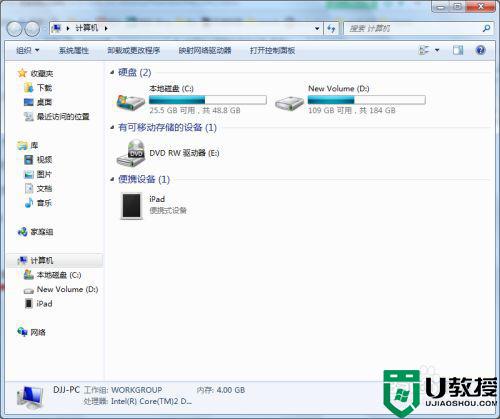
2、在【计算机】位置点右键,选择【属性】。
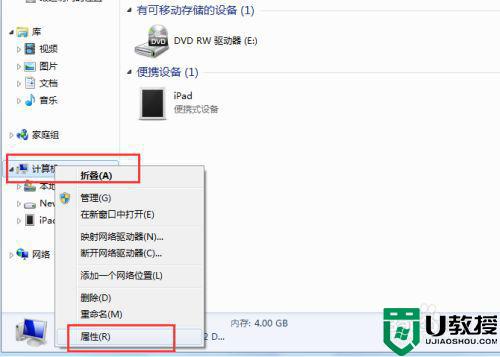
3、进入系统界面,点击【高级系统设置】。
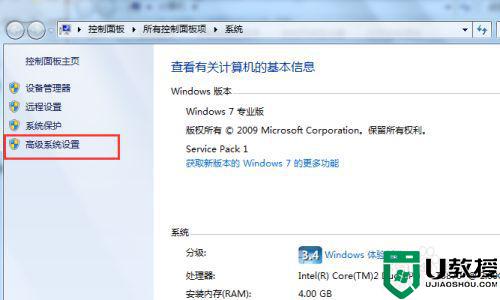
4、点击【高级】-【设置】。
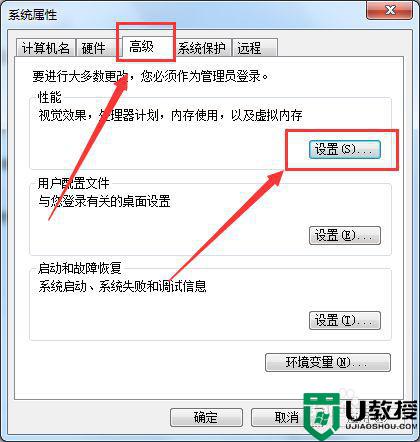
5、在【性能选项】中再次点击【高级】。
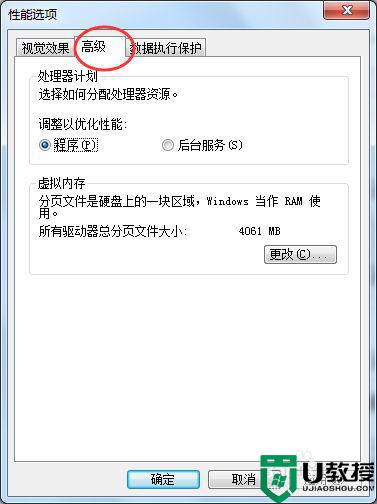
6、在虚拟内存选项框中可以看到当前默认的虚拟内存为4G,和物理内存的大小一样,点击【更改】。
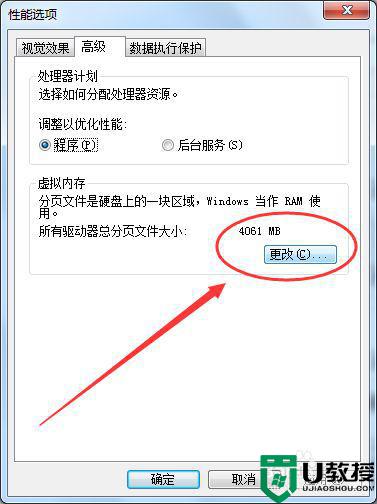
7、进入【虚拟内存】界面,默认是自动管理虚拟内存的大小。
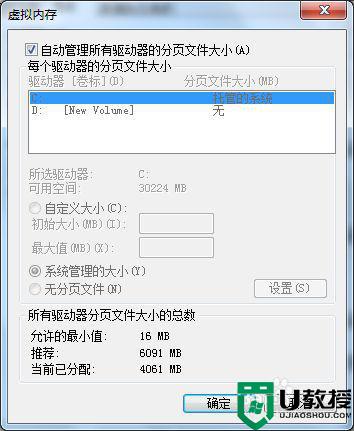
8、去掉自动管理的勾选,选择【自定义大小】,输入2倍的物理内存大小8192,再点击【设置】,可以看到当前分页文件的大小已经修改成功。

9、点击【确认】,我们电脑的运行内存就已经修改完成了。注意设置虚拟内存的大小一般不要大于实际物理内存大小的2倍。
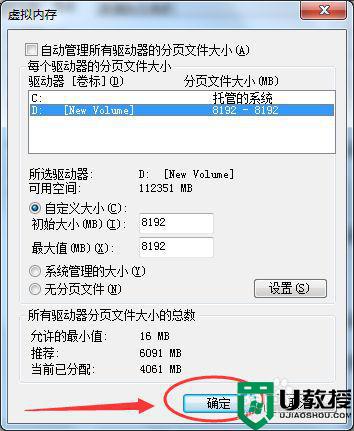
电脑内存起到很重要的作用,要是电脑内存过小的话就会拖慢系统运行速度,需要扩大电脑内存的小伙伴,一起参考上文教程操作吧。
电脑内存太小怎么扩大 教你给电脑扩大内存的方法相关教程
- 电脑内存怎么变大 大神教你快速扩大电脑内存
- 电脑内存怎么扩大 扩大电脑内存的方法介绍
- 电脑如何扩大内存 电脑如何扩容内存
- D盘怎么扩展空间?D盘内存不够大怎么扩大内存?
- D盘怎么扩展空间?D盘内存不够大怎么扩大内存?
- 电脑扩大内存的方法
- 电脑运行内存怎么扩大 如何增加电脑运行内存
- 电脑c盘满了怎么扩容 电脑c盘内存满了如何扩大
- 苹果电脑怎么扩展内存 苹果电脑增加内存的方法
- 电脑内存条如何看大小 如何从电脑上看到内存大小
- 5.6.3737 官方版
- 5.6.3737 官方版
- Win7安装声卡驱动还是没有声音怎么办 Win7声卡驱动怎么卸载重装
- Win7如何取消非活动时以透明状态显示语言栏 Win7取消透明状态方法
- Windows11怎么下载安装PowerToys Windows11安装PowerToys方法教程
- 如何用腾讯电脑管家进行指定位置杀毒图解

